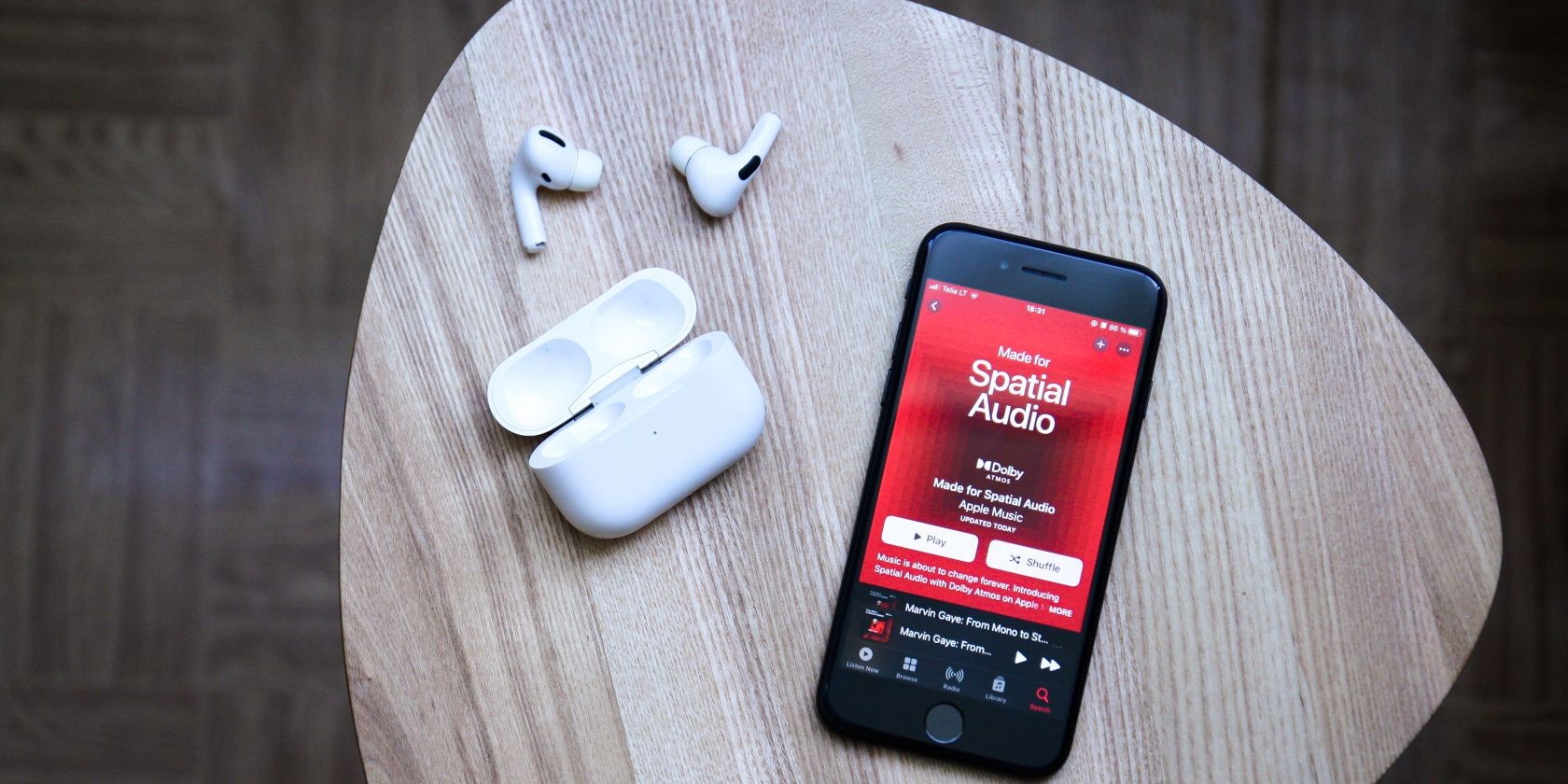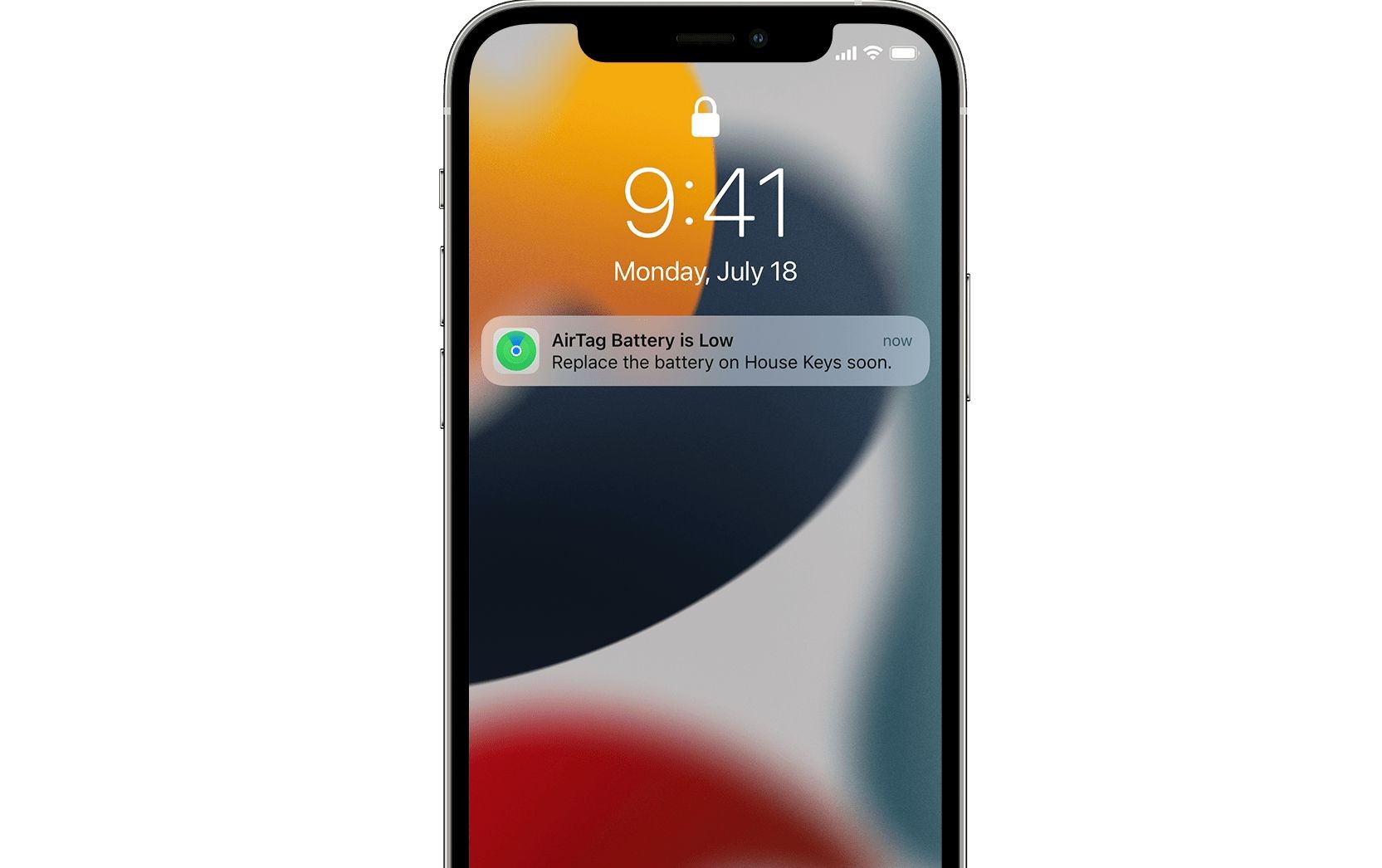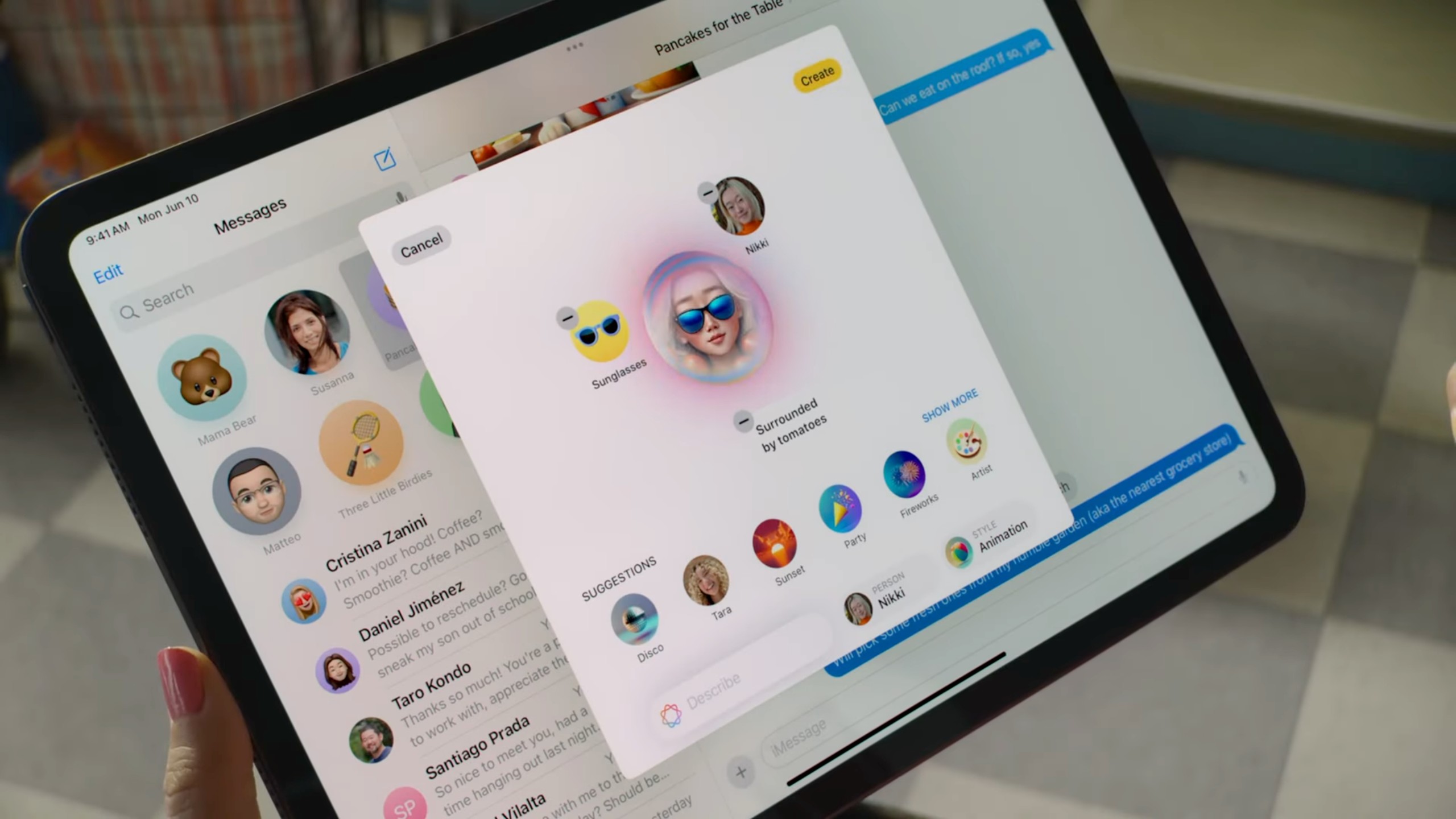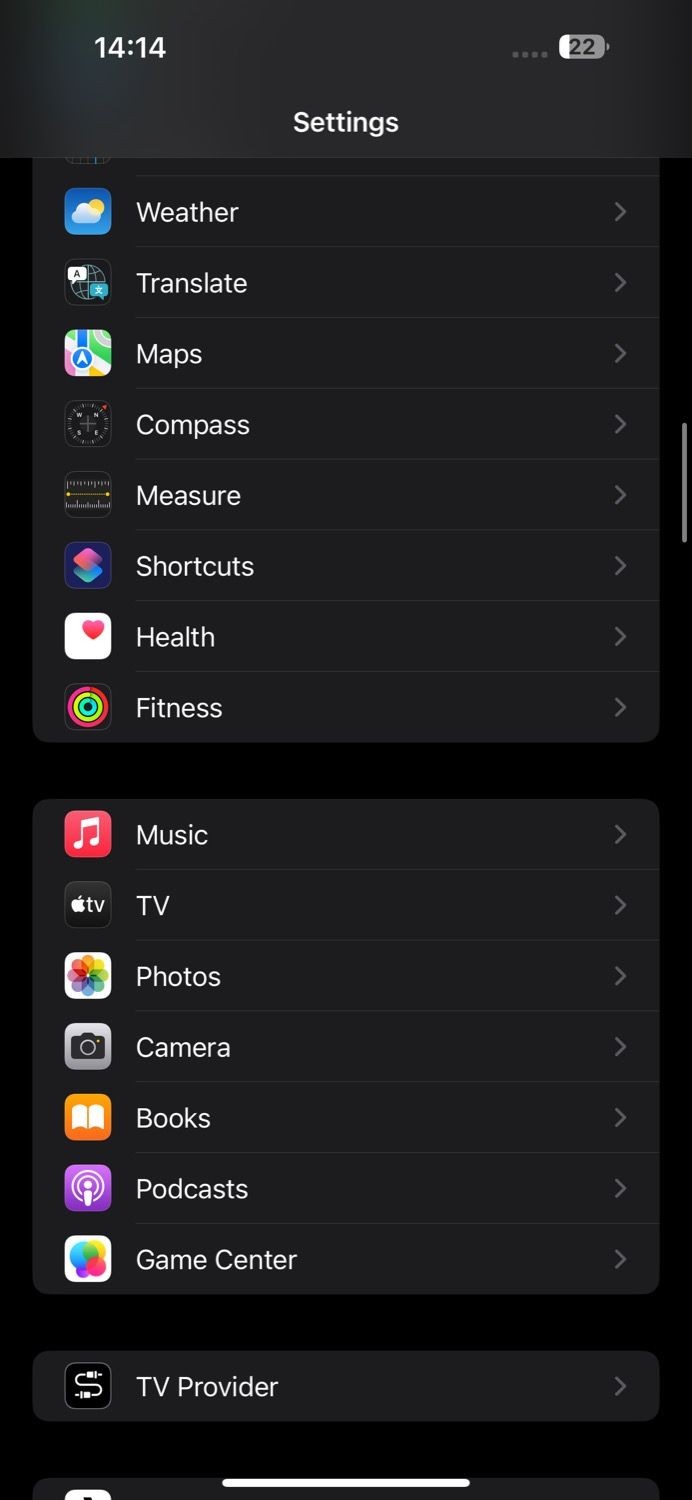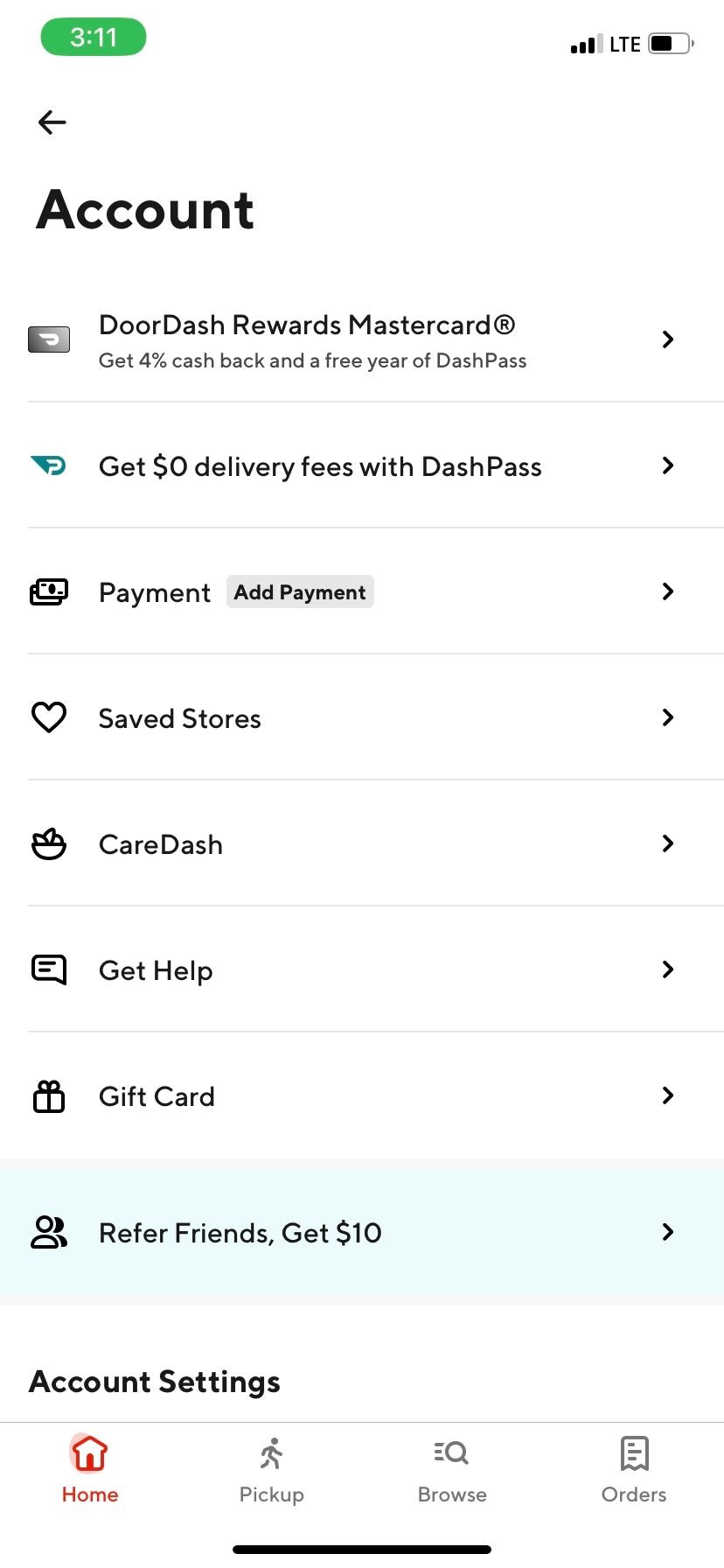Contents
iPhone thường mang lại chất lượng âm thanh tuyệt vời, dù là qua loa ngoài, tai nghe có dây hay tai nghe không dây. Tuy nhiên, trong một số trường hợp, bạn có thể gặp phải vấn đề về chất lượng âm thanh trên iPhone. Vấn đề này có thể liên quan đến phần cứng hoặc phần mềm. May mắn là, nếu bạn gặp phải bất kỳ vấn đề nào về âm thanh khi gọi điện, nghe nhạc hay xem video, bạn có thể thử một số bước khắc phục. Dưới đây, chúng tôi sẽ hướng dẫn bạn tất cả các bước đó.
1. Bật Chế Độ Phát Trực Tuyến Chất Lượng Cao
Bạn có thể điều chỉnh một số cài đặt, như điều chỉnh âm thanh và rung để giải quyết vấn đề âm lượng trên iPhone của bạn, nhưng nhiều ứng dụng của bên thứ ba như YouTube Music và Spotify cũng có các cài đặt để điều chỉnh hoặc cải thiện chất lượng âm thanh.
Trong nhiều trường hợp, chất lượng âm thanh của ứng dụng được đặt ở mức thấp hoặc bình thường để giảm sử dụng dữ liệu khi không kết nối Wi-Fi, nhưng tùy vào ứng dụng, ngay cả cài đặt chất lượng cho Wi-Fi cũng có thể được đặt ở mức thấp theo mặc định.
Ví dụ, để cải thiện chất lượng âm thanh của Spotify trên iPhone của bạn, bạn có thể mở ứng dụng, vào Cài đặt > Chất lượng âm thanh và chọn Rất cao cho phát trực tuyến qua Wi-Fi. Bạn cũng có thể chọn mức này cho các tệp tải về, và nếu bạn có gói dữ liệu tốt, bạn cũng sẽ có tùy chọn này cho phát trực tuyến qua dữ liệu di động. Trước khi thoát khỏi menu cài đặt, hãy đảm bảo rằng Tự động điều chỉnh chất lượng được tắt để đảm bảo chất lượng ổn định.
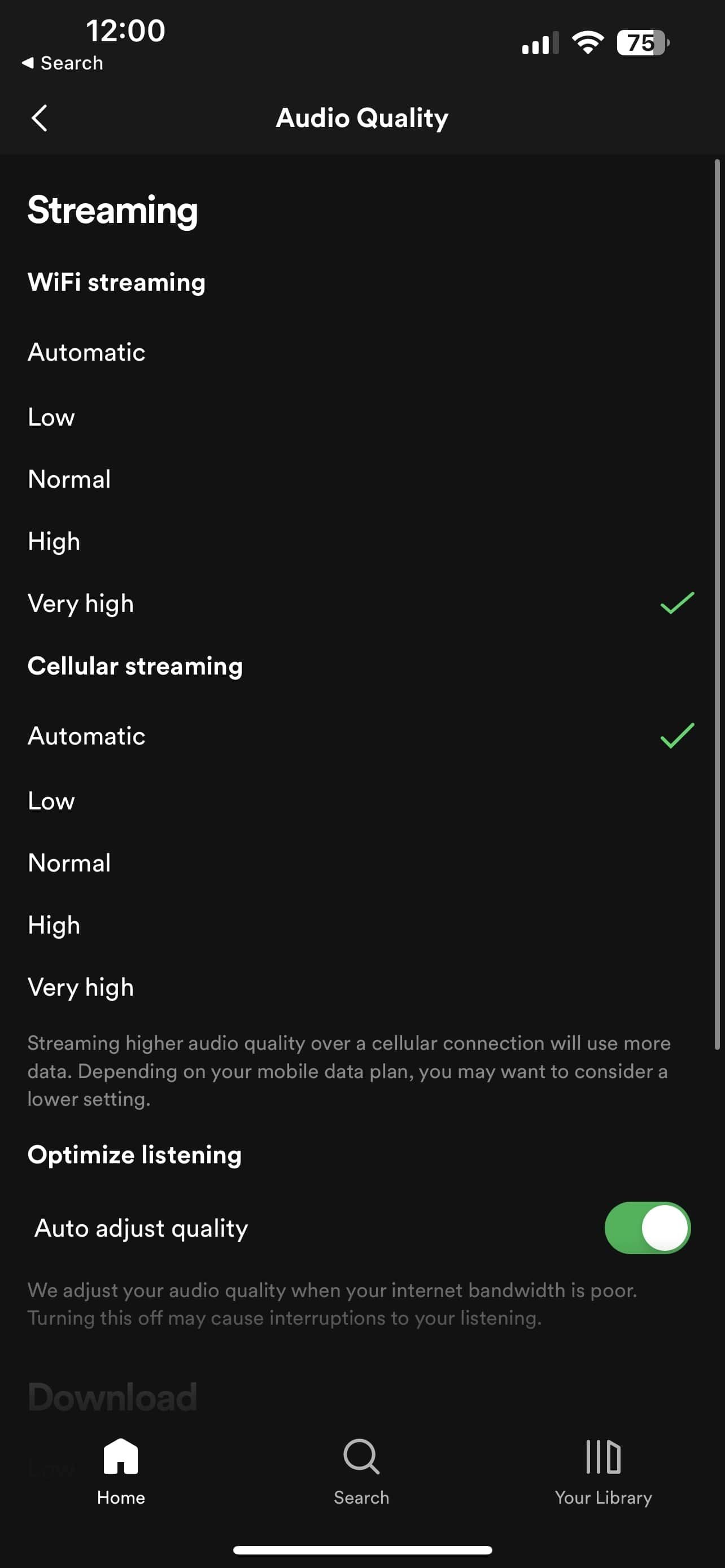 Chất lượng phát trực tuyến của Spotify
Chất lượng phát trực tuyến của Spotify
Quy trình để bật chế độ phát trực tuyến chất lượng cao trên các ứng dụng nghe nhạc trực tuyến của bên thứ ba khá tương tự. Bạn cũng có thể bật chế độ phát trực tuyến chất lượng cao cho Apple Music bằng cách vào Cài đặt > Âm nhạc > Phát trực tuyến qua di động và chọn Chất lượng cao.
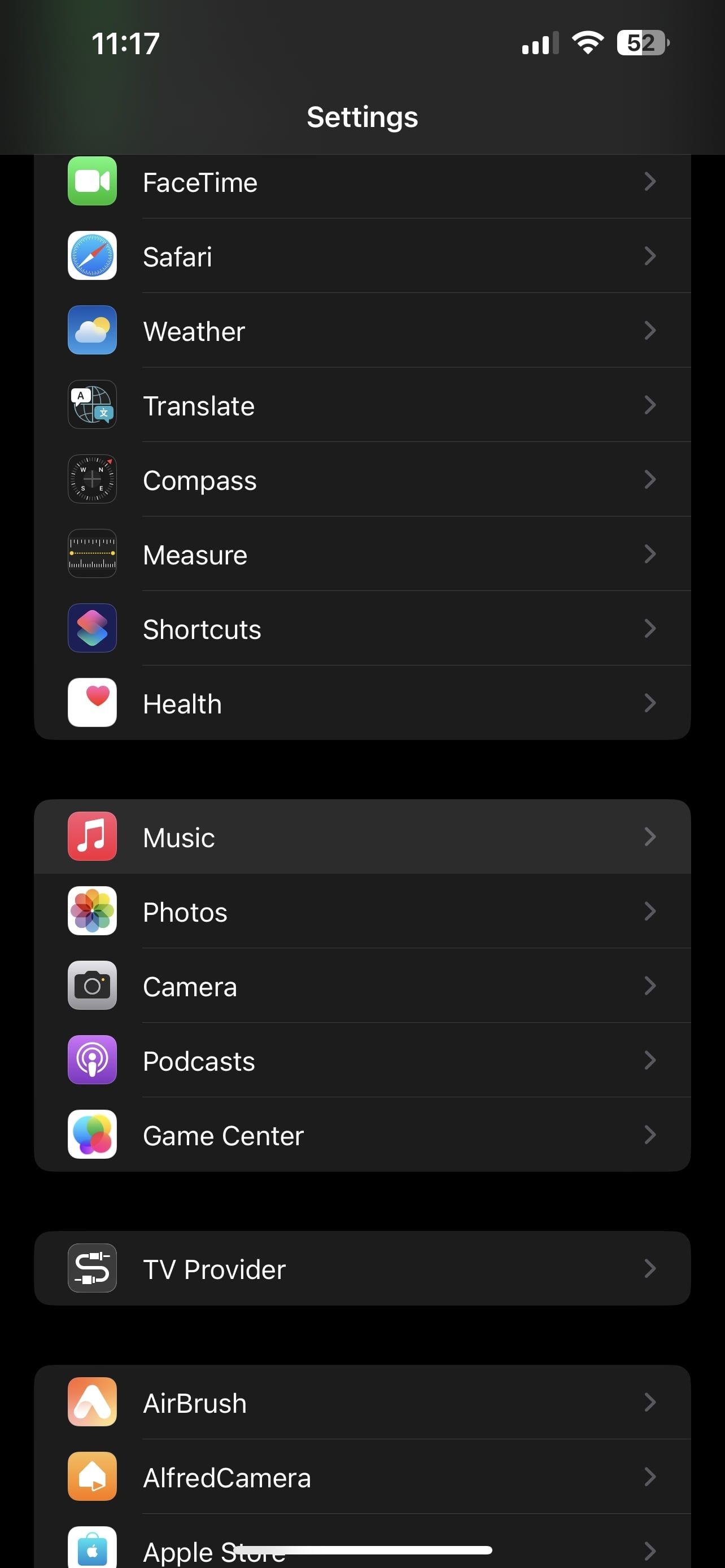 Menu cài đặt iPhone với tùy chọn Âm nhạc được làm nổi bật
Menu cài đặt iPhone với tùy chọn Âm nhạc được làm nổi bật
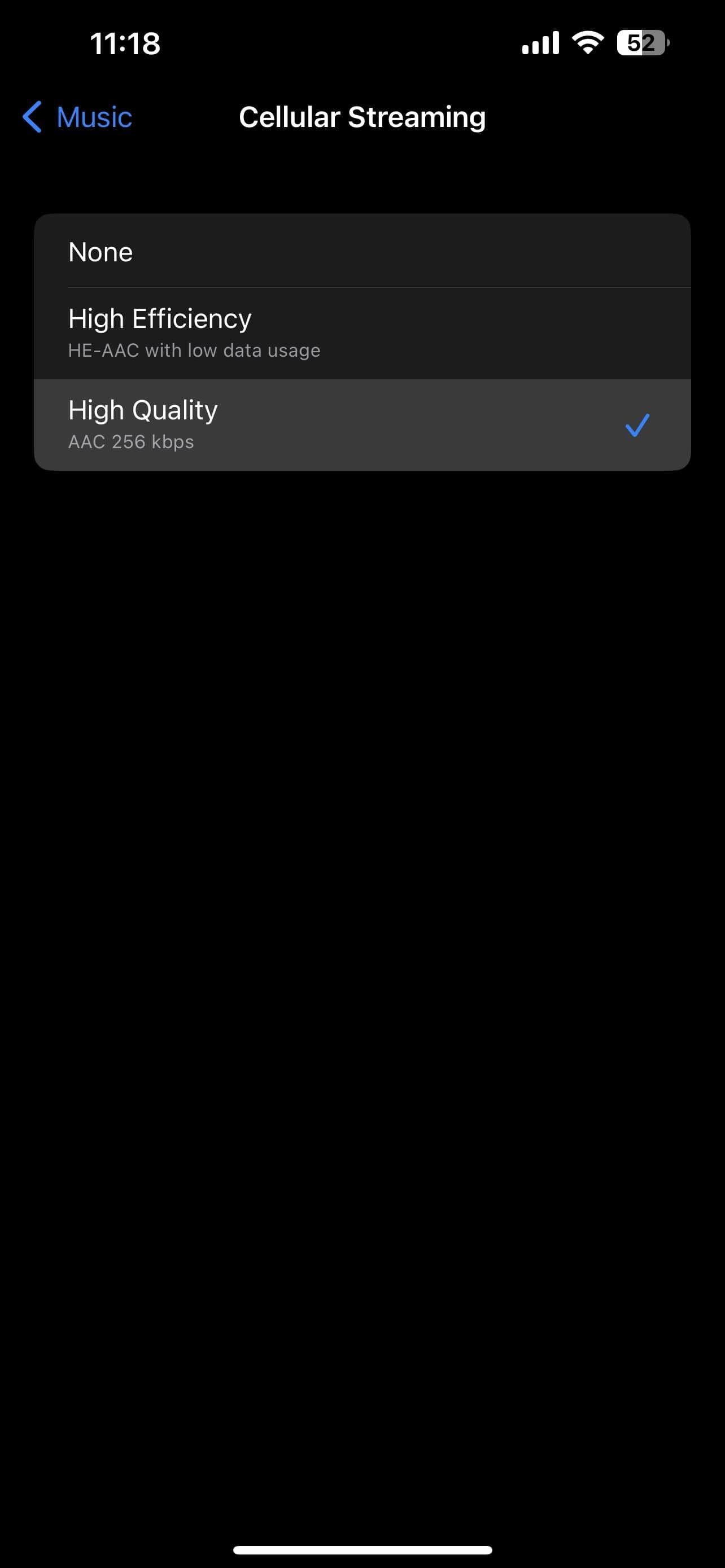 Phát trực tuyến qua di động chọn chất lượng cao
Phát trực tuyến qua di động chọn chất lượng cao
Bạn cũng có thể bật và điều chỉnh cài đặt cho bộ cân bằng âm thanh bằng cách nhấn vào EQ trong menu cài đặt Âm nhạc.
2. Điều Chỉnh Tùy Chỉnh Tai Nghe
Đôi khi, việc thực hiện một số điều chỉnh hoặc cải tiến trong iOS có thể dẫn đến chất lượng âm thanh trên iPhone của bạn kém đi. Nếu bạn đã kiểm tra các cài đặt khác và không thấy gì bất thường, bạn có thể thử thay đổi tùy chỉnh tai nghe trong cài đặt trợ năng.
Điều ngạc nhiên là việc điều chỉnh tùy chỉnh tai nghe có thể cải thiện chất lượng âm thanh của iPhone. Để làm điều này, vào Cài đặt > Trợ năng > Âm thanh/Thị giác và bật Tùy chỉnh tai nghe. Bây giờ, dưới ĐIỀU CHỈNH ÂM THANH CHO, hãy thử với Âm sắc cân bằng, Phạm vi giọng nói và Độ sáng để xem cái nào phù hợp nhất với bạn.
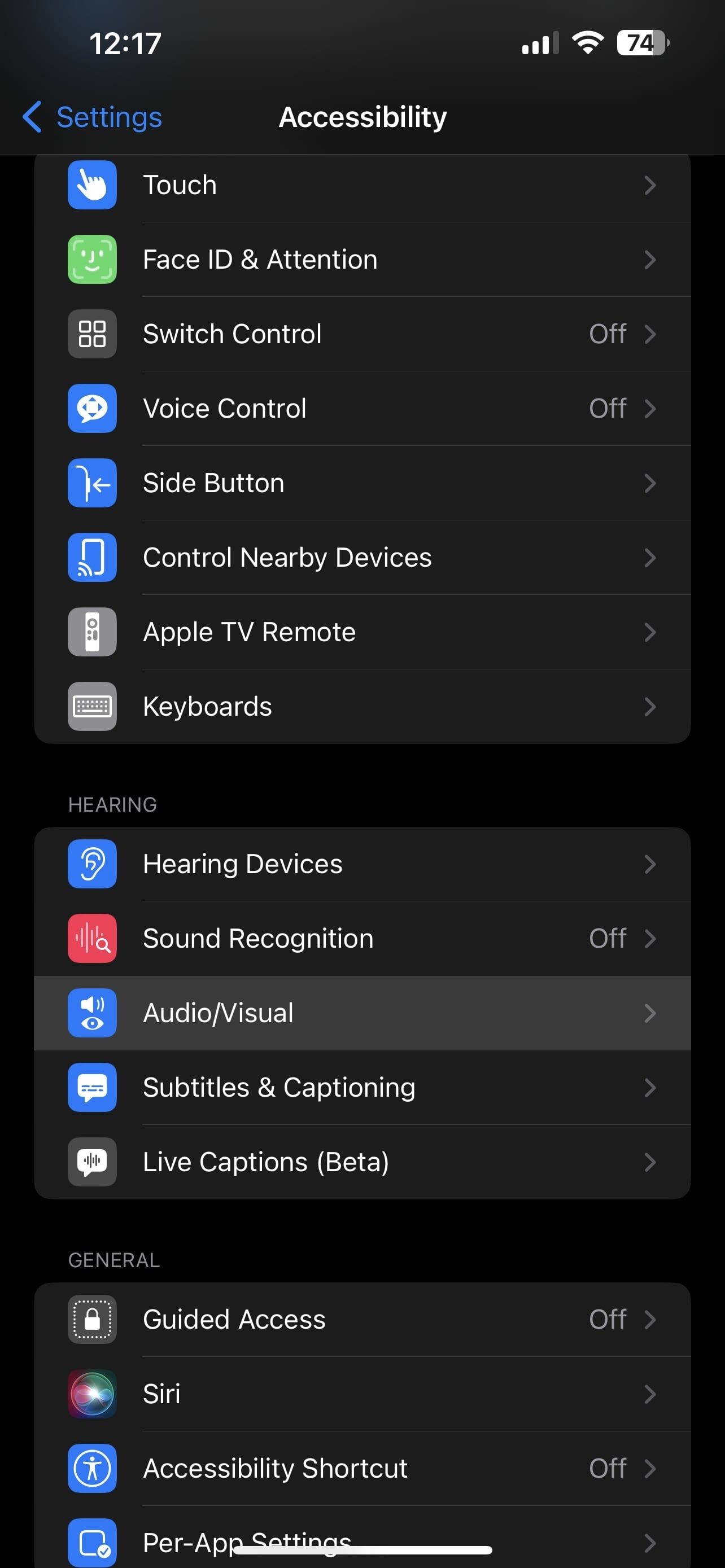 Menu trợ năng với Âm thanh/Thị giác được làm nổi bật
Menu trợ năng với Âm thanh/Thị giác được làm nổi bật
Sau đó, di chuyển thanh trượt giữa Nhẹ, Vừa và Mạnh, và đảm bảo rằng Điện thoại và Phương tiện được bật dưới ÁP DỤNG VỚI. Bạn có thể nhấn Phát mẫu khi thực hiện các thay đổi để xem liệu bạn có thấy cải thiện nào không. Thay thế, bạn có thể phát nhạc trong nền khi điều chỉnh để thấy sự thay đổi theo thời gian thực.
3. Kiểm Tra Nếu Loa Cần Làm Sạch
 Làm sạch loa iPhone bẩn bằng bàn chải đánh răng
Làm sạch loa iPhone bẩn bằng bàn chải đánh răng
Kiểm tra xem loa của iPhone có bẩn không có thể dường như là một bước không quan trọng để cải thiện chất lượng âm thanh của iPhone, nhưng thực sự không phải vậy. Chỉ cần một chút bụi bẩn hoặc tơ vải cũng có thể ảnh hưởng tiêu cực đến âm thanh phát ra từ loa của iPhone. Nếu bạn thấy có gì đó chặn các lỗ loa, bạn có thể sử dụng tăm, bàn chải nhỏ và băng keo để làm sạch chúng.
Bạn có thể làm theo các bước sau để làm sạch loa iPhone an toàn:
- Tắt iPhone của bạn.
- Chải các lỗ loa.
- Sử dụng bình xịt không khí mềm để thổi không khí vào các lỗ loa.
- Nhẹ nhàng lau các lỗ loa bằng khăn vi sợi ẩm với cồn isopropyl.
- Sử dụng tăm quấn bông xung quanh đầu để loại bỏ bất kỳ mảnh vụn còn lại.
Điều quan trọng là đảm bảo không có chất lỏng nào vào các lỗ loa. Vì vậy, hãy đảm bảo rằng bất kỳ khăn ẩm nào bạn sử dụng không nhỏ giọt hoặc quá ẩm trước khi làm sạch bất kỳ mảnh vụn nào.
4. Kích Hoạt Tính Năng Tương Thích Với Thiết Bị Trợ Thính
Nếu bạn gặp vấn đề về âm thanh trên iPhone, cụ thể là khi sử dụng tai nghe, có một giải pháp hiếm gặp có thể hoạt động cho bạn. Bạn có thể thử kích hoạt tính năng tương thích với thiết bị trợ thính, một trong những tính năng trợ năng cho người có khó khăn về thính giác.
Để làm điều này và xem liệu chất lượng âm thanh của iPhone có cải thiện không, vào Cài đặt > Trợ năng > Thiết bị nghe và bật Tương thích với thiết bị trợ thính.
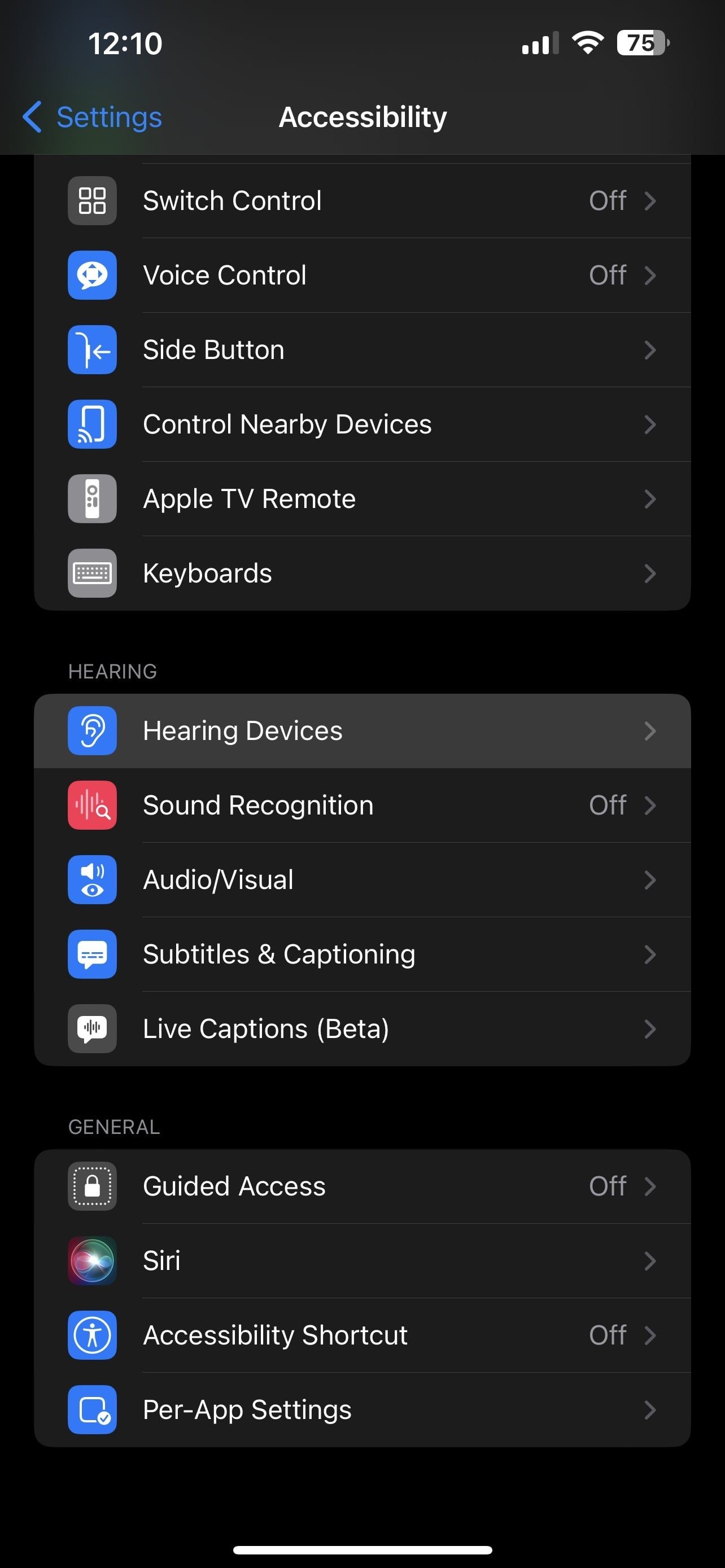 Tùy chọn thiết bị nghe được làm nổi bật trong menu trợ năng
Tùy chọn thiết bị nghe được làm nổi bật trong menu trợ năng
Mặc dù cài đặt tương thích với thiết bị trợ thính là để cải thiện chất lượng âm thanh với thiết bị trợ thính, nhưng đôi khi nó có thể ảnh hưởng tích cực đến chất lượng âm thanh khi đeo một số tai nghe có dây và không dây. Vì vậy, việc này vẫn đáng để xem xét và thử.
5. Thiết Lập Âm Thanh Không Gian Cá Nhân Hóa
Nếu bạn sử dụng AirPods (thế hệ thứ 3), AirPods Pro, AirPods Max, AirPods, Beats Fit Pro hoặc Beats Studio Pro cho âm thanh, bạn có thể thử sử dụng cài đặt âm thanh tùy chỉnh trên iPhone để cải thiện chất lượng âm thanh. Nó sử dụng các thuật toán để mô phỏng trải nghiệm âm thanh vòm hoàn chỉnh, có thể giải quyết vấn đề âm thanh của bạn.
Để kích hoạt Âm thanh Không Gian Cá Nhân Hóa, nhấn vào biểu tượng Thông tin (i) bên cạnh tên của AirPods đã kết nối trong Cài đặt > Bluetooth. Sau đó, chọn Âm thanh Không Gian Cá Nhân Hóa và làm theo hướng dẫn trên màn hình để cấu hình tính năng theo sở thích âm thanh của bạn. Thay thế, bạn có thể truy cập tính năng này bằng cách vào Cài đặt > Âm thanh & Rung > Âm thanh Không Gian Cá Nhân Hóa.
 Menu cài đặt iPhone với Âm thanh & Rung được làm nổi bật
Menu cài đặt iPhone với Âm thanh & Rung được làm nổi bật
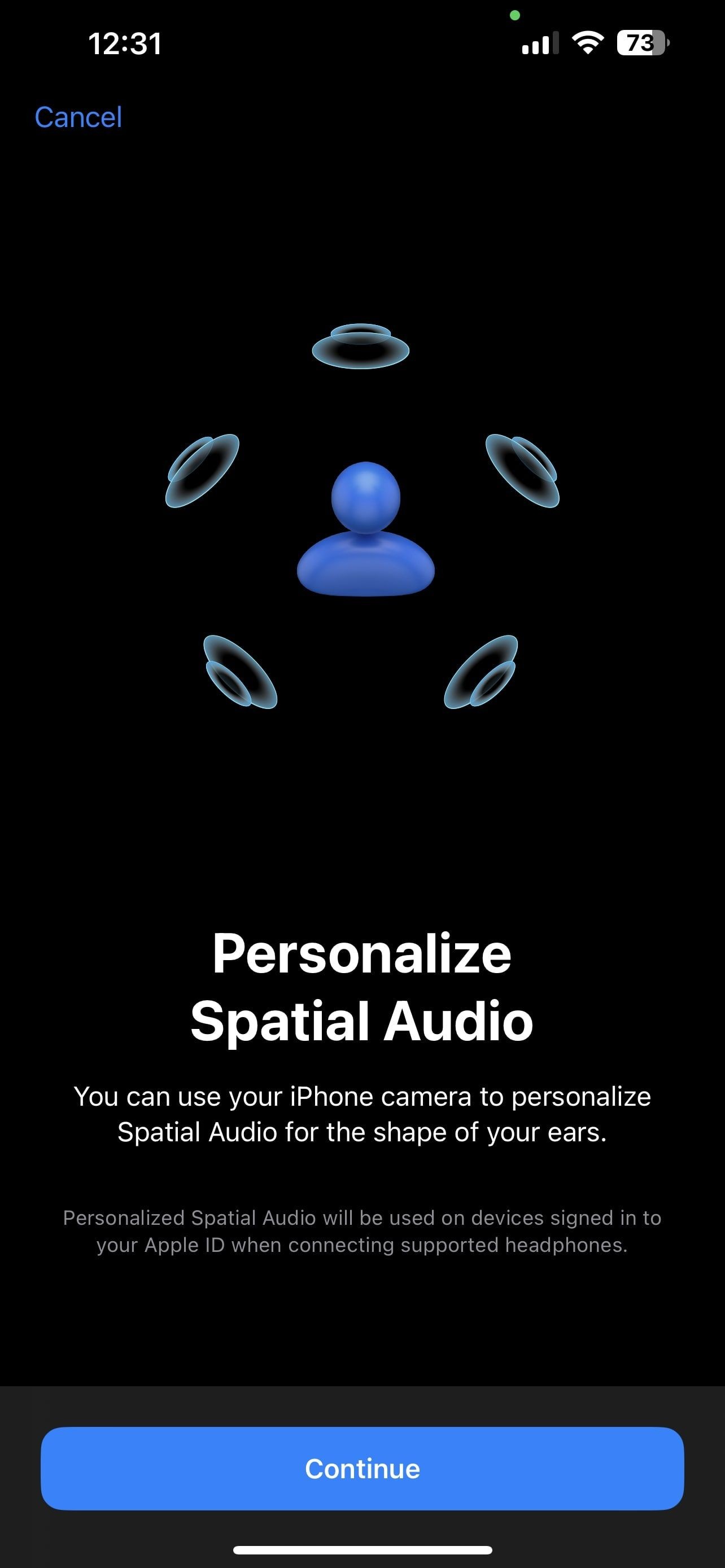 Màn hình thiết lập Âm thanh Không Gian Cá Nhân Hóa
Màn hình thiết lập Âm thanh Không Gian Cá Nhân Hóa
Thiết lập Âm thanh Không Gian Cá Nhân Hóa là một quy trình phức tạp với ba bước sử dụng camera trước của iPhone. Đầu tiên, bạn phải nhìn thẳng vào camera và di chuyển đầu theo các góc khác nhau. Sau đó, đối với hai bước tiếp theo, bạn phải di chuyển iPhone theo chuyển động tròn từ cả hai bên đầu đến phía trước.
 Màn hình thiết lập thứ hai cho Âm thanh Không Gian Cá Nhân Hóa
Màn hình thiết lập thứ hai cho Âm thanh Không Gian Cá Nhân Hóa
Tính năng này điều chỉnh âm thanh theo hồ sơ của bạn để mang lại trải nghiệm đắm chìm hơn. Nó mô phỏng âm thanh vòm để cải thiện so với đầu ra âm thanh stereo truyền thống. Có khả năng cao điều này sẽ cải thiện đáng kể chất lượng âm thanh của iPhone qua tai nghe tương thích của bạn.
1. Làm thế nào để tăng âm lượng trên iPhone của tôi?
Bạn có thể tăng âm lượng trên iPhone bằng cách sử dụng các nút âm lượng ở cạnh bên hoặc vào Cài đặt > Âm thanh & Rung để điều chỉnh âm lượng tổng thể.
2. Tại sao âm thanh trên iPhone của tôi lại bị rè?
Âm thanh bị rè có thể do loa bị bẩn hoặc hỏng. Hãy thử làm sạch loa theo hướng dẫn trên. Nếu vấn đề vẫn tiếp tục, bạn có thể cần liên hệ với Apple để kiểm tra phần cứng.
3. Làm thế nào để kiểm tra xem tai nghe của tôi có tương thích với iPhone không?
Hầu hết các tai nghe đều tương thích với iPhone qua cổng Lightning hoặc Bluetooth. Nếu bạn gặp vấn đề, hãy kiểm tra hướng dẫn sử dụng của tai nghe hoặc liên hệ với nhà sản xuất.
4. Tôi có thể sử dụng Âm thanh Không Gian Cá Nhân Hóa với tai nghe không phải của Apple không?
Âm thanh Không Gian Cá Nhân Hóa chỉ hoạt động với các thiết bị như AirPods và Beats của Apple. Các tai nghe khác có thể không hỗ trợ tính năng này.
5. Làm thế nào để biết khi nào cần thay thế loa iPhone của tôi?
Nếu bạn đã thử tất cả các bước khắc phục nhưng chất lượng âm thanh vẫn kém, có thể loa của bạn đã bị hỏng và cần được thay thế. Hãy liên hệ với Apple để được hỗ trợ.
6. Tôi có thể cải thiện chất lượng âm thanh của ứng dụng nghe nhạc trực tuyến không?
Có, nhiều ứng dụng nghe nhạc trực tuyến cho phép bạn điều chỉnh chất lượng âm thanh trong cài đặt của ứng dụng. Hãy kiểm tra cài đặt của ứng dụng để tối ưu hóa chất lượng âm thanh.
7. Tại sao tôi nên bật tính năng tương thích với thiết bị trợ thính?
Tính năng này có thể cải thiện chất lượng âm thanh cho những người gặp khó khăn về thính giác và đôi khi cũng có thể cải thiện chất lượng âm thanh khi sử dụng tai nghe thông thường.
Hãy ghé thăm Tạp Chí Mobile để khám phá thêm nhiều thông tin hữu ích về iPhone.
Cải Thiện Âm Thanh Trên iPhone Của Bạn Với Hoặc Không Có Tai Nghe
Việc cải thiện chất lượng âm thanh trên iPhone, dù là cho tai nghe hay qua loa tích hợp, có thể dường như là một quy trình phức tạp. May mắn là, việc bật chế độ phát trực tuyến chất lượng cao và làm sạch các lỗ loa bẩn hoặc bụi là hai cách tuyệt vời để bắt đầu.
Người dùng tai nghe cũng có thể thử bật tính năng tương thích với thiết bị trợ thính, Âm thanh Không Gian Cá Nhân Hóa và điều chỉnh tùy chỉnh tai nghe. Tuy nhiên, nếu bạn cảm thấy chất lượng âm thanh của iPhone không gần bằng khi nó còn mới, đã đến lúc liên hệ với Apple để được hỗ trợ về phần cứng.